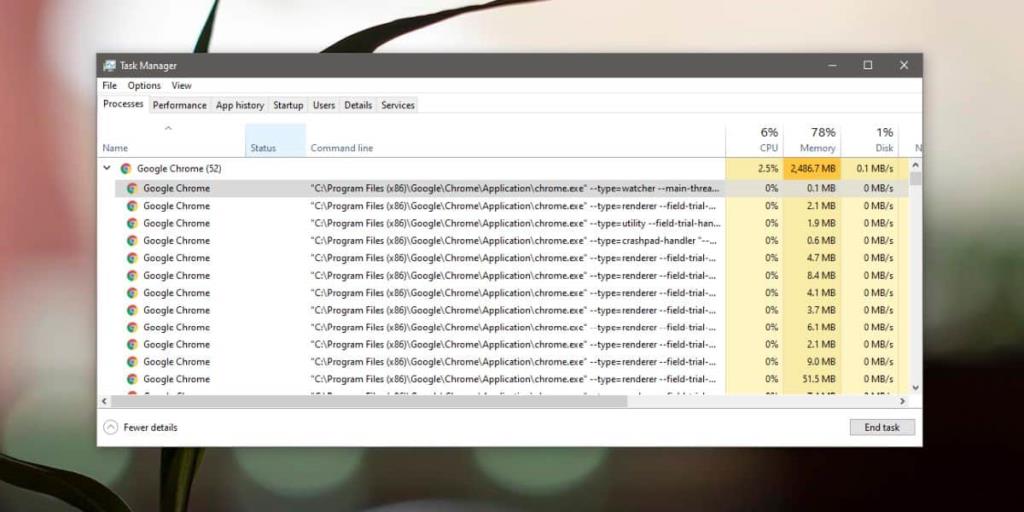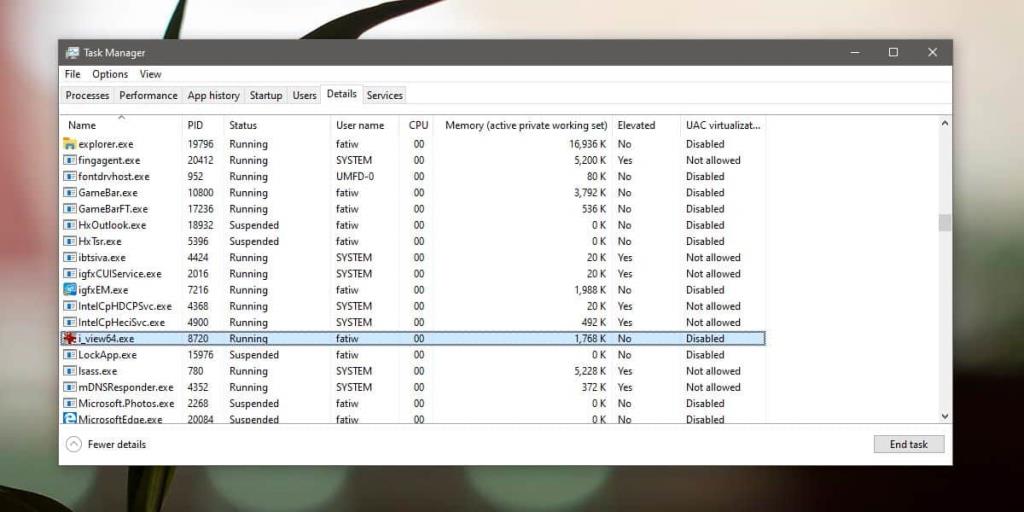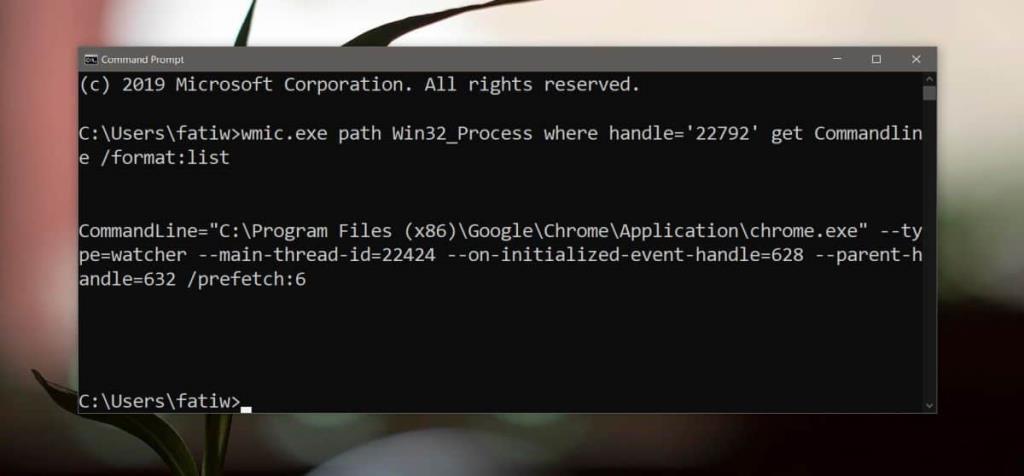Je hebt misschien gehoord van kleine hacks die werken met Chrome; je kunt een kleine 'schakelaar' toevoegen aan een Chrome-snelkoppeling en het gedrag ervan wijzigen. We hebben er een besproken waarmee je Chrome in een bepaald profiel kunt starten en dat is best handig. Chrome is niet de enige app die deze kleine 'schakelaars' ondersteunt, veel apps doen dat en deze schakelaars zijn eigenlijk opdrachtregelargumenten die de apps ondersteunen. Deze argumenten zijn een geweldige manier om het gedrag van een app te veranderen. Als u een app op uw bureaublad heeft en wilt weten of deze normaal werkt of met een van deze schakelaars, is het vrij eenvoudig om erachter te komen.
Opdrachtregelargumenten – Taakbeheer
Dit is de gemakkelijkste methode om opdrachtregelargumenten voor een actieve app op Windows 10 te bekijken. Open Taakbeheer. Klik met de rechtermuisknop op de kop van een van de kolommen en selecteer 'Opdrachtregel' in het menu. Hiermee wordt een nieuwe kolom 'Opdrachtregel' toegevoegd. Zoek uw app in de lijst Processen en controleer wat de kolom Opdrachtregel ervoor weergeeft. Het toont u alle opdrachtregelargumenten die werden gebruikt toen de app werd gelanceerd.
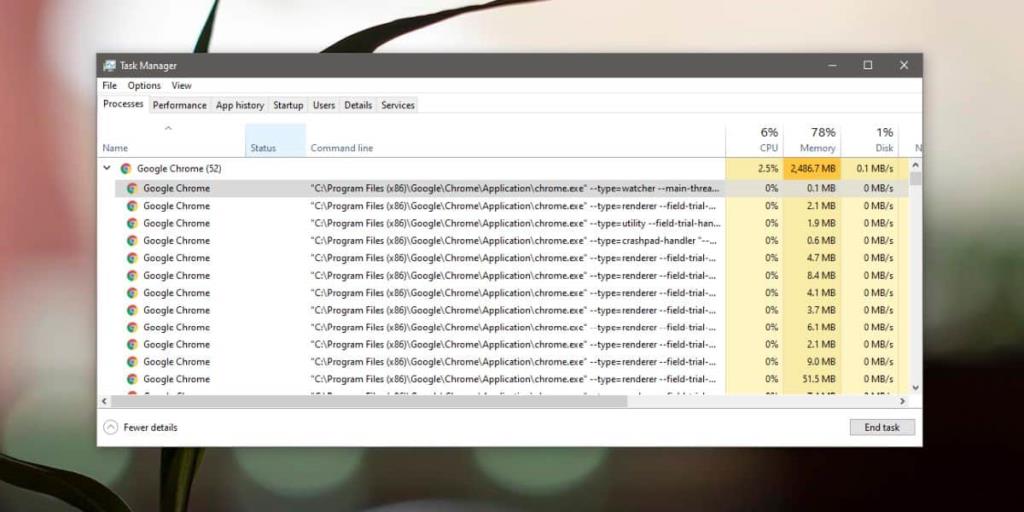
Opdrachtregelargumenten – Opdrachtprompt
Als de bovenstaande methode niet werkt voor een bepaalde app, kun je een eenvoudige opdrachtpromptopdracht gebruiken om alle schakelaars te vinden waarmee een app wordt uitgevoerd, maar voordat je de opdracht kunt gebruiken, heb je wat informatie over de app nodig.
Open Taakbeheer. Zoek de app op het tabblad Processen en klik er met de rechtermuisknop op. Selecteer 'Ga naar details' in het contextmenu. Hiermee schakelt u over naar het tabblad Details in Taakbeheer met de app gemarkeerd. Noteer de waarde in de PID-kolom.
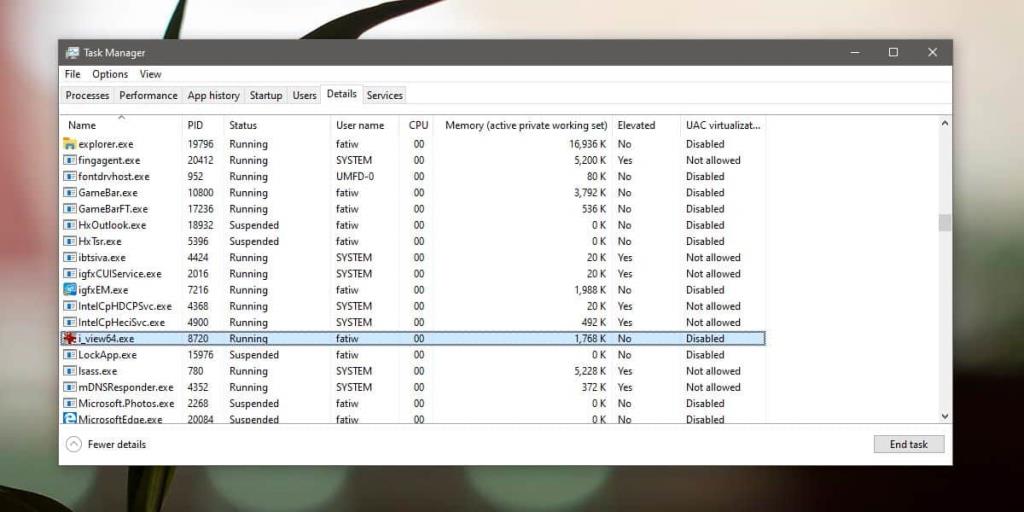
Open de opdrachtprompt en voer de volgende opdracht uit. Vervang de vier nullen door de PID-waarde voor de app. De waarde kan veel groter zijn dan vier cijfers, maak je geen zorgen over het matchen van de lengte. De vier nullen zijn hier slechts dummy-waarden.
Opdracht
wmic.exe pad Win32_Process waar handle='0000' Commandline /format:list ophalen
Voorbeeld
wmic.exe pad Win32_Process waar handle='22792' Commandline /format:list ophalen
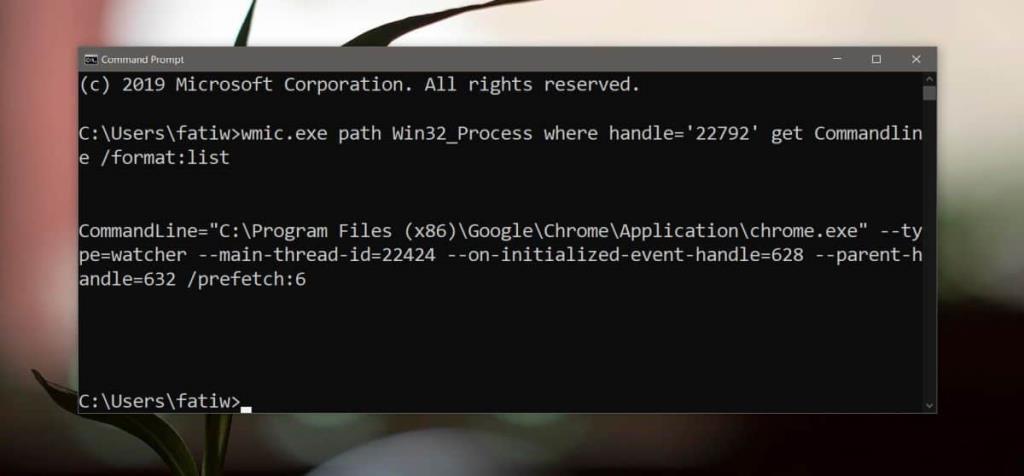
De opdracht retourneert alle schakelaars voor dat specifieke proces. Houd er rekening mee dat sommige apps meerdere instanties kunnen uitvoeren en dat elke instantie zijn eigen PID heeft. Het is aan jou om de juiste PID op te sporen en te gebruiken voor de opdracht. U kunt de opdrachtregelargumenten krijgen die een andere instantie gebruikt als u niet voorzichtig bent.